
市面上有許多適用於 Mac 的 Android 數據復原應用程式,但它們的建構方式不盡相同。它們在性能、功能、價格、設計和其他諸多元素上有所不同,若非你已經使用過大量數據復原應用程式(像我們一樣),很難理清這些差異。
因此我們決定為您整理出最佳的7款Android數據恢復工具,並對它們進行排名。每個條目都有易於理解的摘要和詳細的優缺點列表,讓您在不需下載或使用的情況下,能夠充分了解每款應用的概況!
目錄
Android資料恢復軟體快速比較
為了您的方便,我們準備了這張快速比較表,總結了適用於 Mac 使用者的頂級 Android 資料恢復工具的主要特點。
| 免費版 | Android 支援 | Mac 支援 | 價格 | |
|---|---|---|---|---|
| Disk Drill for Mac | + | Android 2.3+ | Mac OS X 10.15.7+ | $89.00/終生(包括 macOS 和 Windows 授權) |
| iMyFone D-Back for Android | + | Android 2.0 + | Mac OS X 10.9+ | $29.99/月, $39.99/年, $49.99/終生 |
| iMobie PhoneRescue | + | Android 4.0+ | Mac OS X 10.8-12 | $45.99/年, $59.99/終生 |
| Tenorshare UltData for Android | + | Android 5.0+ | Mac OS X 10.8+ | $55.95/月, $59.95/年, $69.95/終生 |
| Wondershare Dr.Fone | + | Android 2.1+ | Mac OS X 10.8+ | $56.95/月, $59.95/年, $69.95/終生 |
| Aiseesoft Android Data Recovery | + | Android 2.3+ | Mac OS X 10.13+ | $30/月, $60/年, $144/終生 |
| DroidKit | + | Android 6.0+ | Mac OS X 10.13+ | $39.99/月, $45.99/年, $59.99 |
為了進一步幫助您做出明智的選擇,我們邀請您閱讀文章的其餘部分,我們將討論每個軟體解決方案的優缺點。這詳細的分析將為您提供所有必要的資訊,以選擇最適合您在 Mac 上進行 Android 數據復原的工具。
在 Mac 上恢復 Android 數據的最佳工具
要在Mac上成功執行Android檔案恢復,您需要使用可用的最佳工具,並盡快開始恢復過程。為了節省您的時間,我們彙整了最佳的Android恢復軟體應用程式,並描述了每個的優點和缺點。
1. Disk Drill
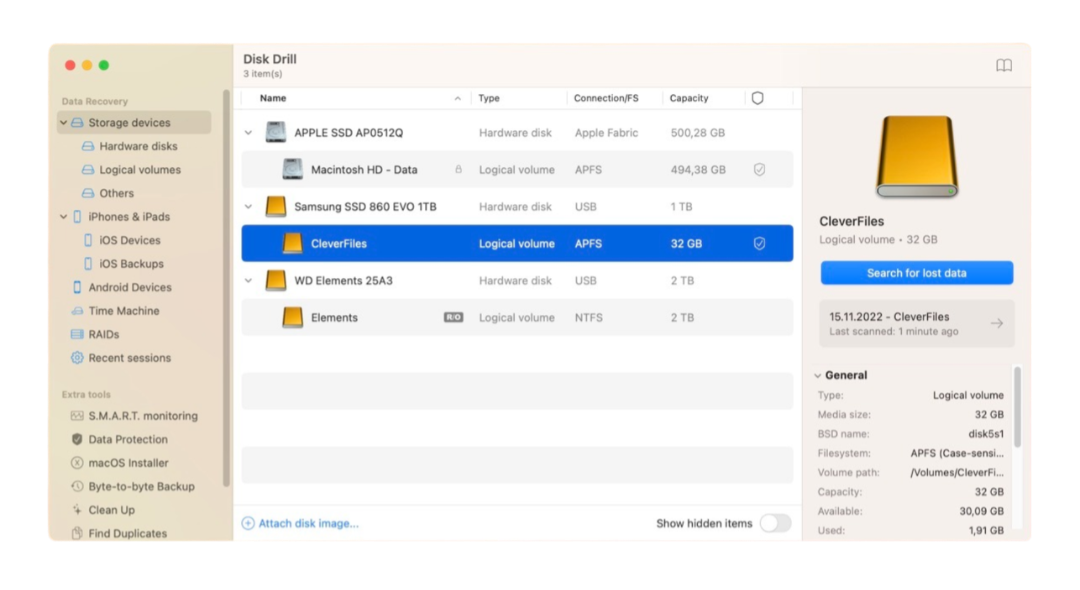
Disk Drill 是這個列表中最知名的資料恢復應用程式之一。這個熱門的全方位應用程式可以從 iOS 和已 root 的 Android 設備以及任何標準存儲設備(如 HDD、SSD、USB 隨身碟、記憶卡(包括 Android 設備常用的 SD 或 microSD 卡))中恢復資料。它擁有此列表中最佳的介面和使用者體驗,並提供我們最喜歡的一些功能。
例如,Disk Drill 在競爭對手中擁有最好的預覽工具,因為它能顯示各種文件類型——包括你可以完整觀看的視頻。它還擁有一個獨特且強大的功能(在許多情況下是必要的),稱為「進階相機復原」,該功能啟動了一個特殊的復原操作,確保恢復的視頻實際上可播放,即使它們的文件數據是分散的。
該應用程式唯一的缺點是無法掃描未root的Android裝置,而且它只提供終身授權訂閱。免費試用版也無法恢復資料,但你可以用它來掃描裝置並預覽資料,無限次數地了解哪些檔案可以恢復。
- 出色的介面和使用者體驗(不僅僅是在行動恢復應用程式中,在一般的數據恢復應用程式中也是如此)
- 許多進階恢復功能
- ACR 確保恢復後的影片實際上可播放(或至少提高了其可播放的機率)
- Disk Drill 原生支援的檔案簽名比大多數競爭對手都多
- 預覽工具是市場上最好的之一,支持大多數已知的檔案類型,甚至可以播放完整的影片
- 一個應用程式和許可證涵蓋多台裝置,而不僅限於安卓裝置(例如,HDD、SSD、USB 隨身碟、iOS 裝置等)
- Mac 版本沒有免費的資料救援功能(但您可以免費掃描和預覽資料以確認其可恢復性)
- 若直接掃描 Android 裝置的磁碟—不是 SD 卡—Disk Drill 需要 root 許可(像大多數的 Android 恢復應用程式一樣)
2. iMyFone D-Back
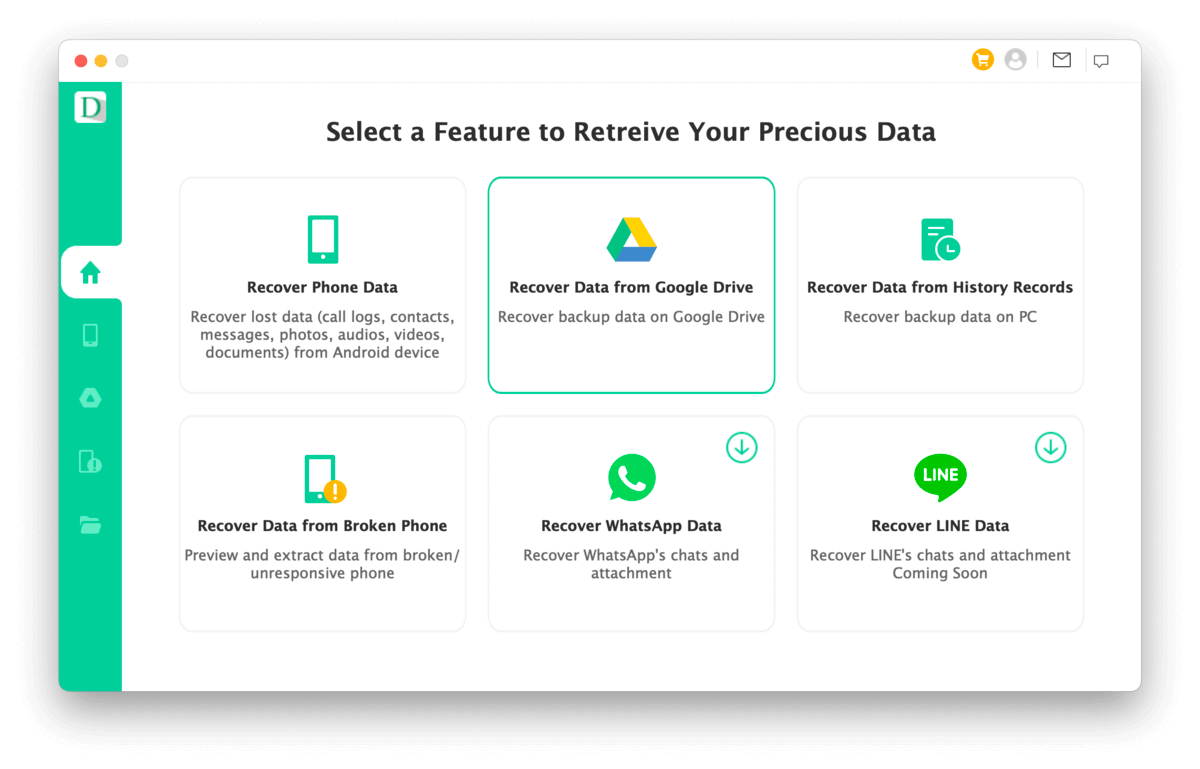
iMyFone D-Back 是一款適用於 Android 設備的實惠恢復“套裝”。 它提供多種工具以應對不同需求和情境,例如從壞掉的手機恢復檔案、利用電腦上的手機備份檔案,以及取回 WhatsApp 和 LINE 資料。 這是一款非常全面的應用程式,但仍有一些我們想要討論的問題。
首先,優點:總體來說,iMyFone D-Back 有很多可取之處。即使您的 Android 設備未進行 root,它也能進行掃描,我們發現它可以恢復一些刪除的檔案。該應用程式的介面設計可以更好,但相當簡單且對初學者友好。預設情況下,找到的資料會以縮圖預覽,讓瀏覽更加方便。它甚至可以將檔案直接恢復到您的設備(或電腦),這並不是常見的功能。
然而,我們無法讓 Google 雲端硬碟復原模組正常運作,而 LINE 復原功能 (在撰寫本文時) 仍屬於「即將推出」。損壞手機復原也僅限於特定的 Android 智慧手機型號,如果您不知如何操作,可能會導致設備變磚。對於大多數使用者,我們建議專注於 iMyFone D-Back 的核心功能。
- 可直接將資料復原至裝置
- 應用程式會逐步引導使用者完成流程
- 即使無 root 權限也能找到已刪除的檔案
- 預設顯示預覽縮圖
- 多種復原選項
- 在這個清單上月費和終身價格最為實惠的應用程式之一
- Google Drive 模組因安全警告無法讓我們登錄
- 雖然選項顯示出來了,WhatsApp 復原需額外下載,而 LINE 復原尚未可用
- 介面相對有限工具來說可以更簡單
3. iMobie PhoneRescue
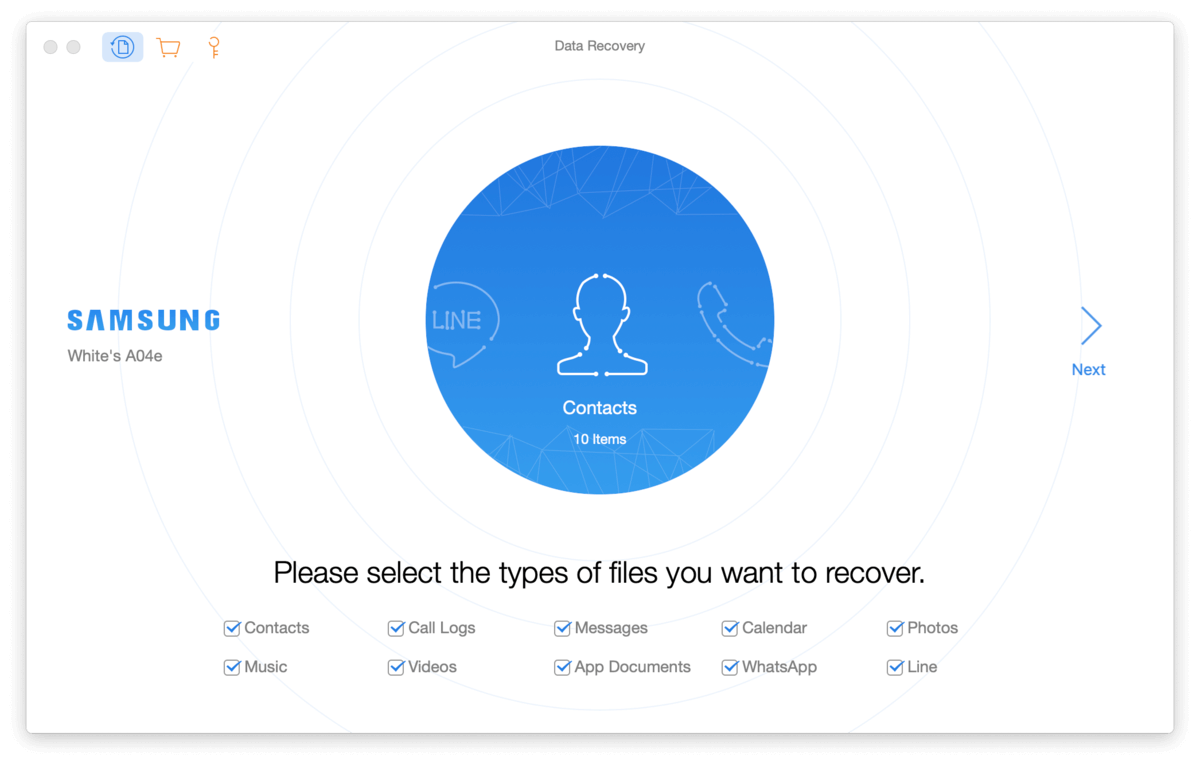
iMobie PhoneRescue 是一款受歡迎且非常適合初學者使用的手機恢復應用程式。它有幾個很棒的功能,例如內建的 root 工具包(請自行斟酌使用;並非總是有效),可以將恢復的資料直接儲存到設備上,以及專門的 WhatsApp 和 LINE 恢復功能。它還有一些獨特的提供,使其在列表中名列前茅,例如能夠恢復 Android 和 iOS 設備,還有 60 天退款保證(它們確實根據個案進行)。
首要的讚美歸功於它的介面,是這個清單中最好的之一。用戶基本上會經過一個帶有簡單指示的逐步恢復精靈,使整個過程更加順暢。資料的預覽會自動顯示為縮略圖,使找到要恢復的內容變得簡單。
然而,該應用程式在無 root 權限的情況下,恢復檔案功能非常有限,而且它的 root 工具包無法在我們的裝置上工作;較舊且運行早期 Android OS 版本的設備可能會有較好的運氣。你也無法分辨掃描到的檔案是否真的被刪除,或者應用程式只是找到已存在(未刪除)的檔案。如果你能為裝置取得 root 權限,退款保證使 PhoneRescue 成為值得一試的好選擇——尤其是如果你也擁有 iOS 裝置。
- 介面設計讓使用經驗非常簡單和流暢
- 無需root存取即可掃描Android設備(恢復能力有限)
- 提供直接將恢復數據儲存到裝置的選項(例如,直接將遺失的訊息恢復到訊息應用程式)
- 適用於iOS和Android裝置
- 內建root工具(請謹慎使用;並非一定能成功)
- 您可以預覽數據
- 提供60天退款保證
- 未具備 root 權限時,可恢復的檔案相當有限
- 恢復的檔案是否實際上已被刪除,或僅僅是找到現有(未刪除)的檔案,沒有明確的區分
- 在沒有 root 權限的情況下掃描裝置,只發現了通話記錄、訊息和日曆資訊,沒有照片、影片或音訊檔案
- 沒有提供按月付款選項
4. Tenorshare UltData for Android
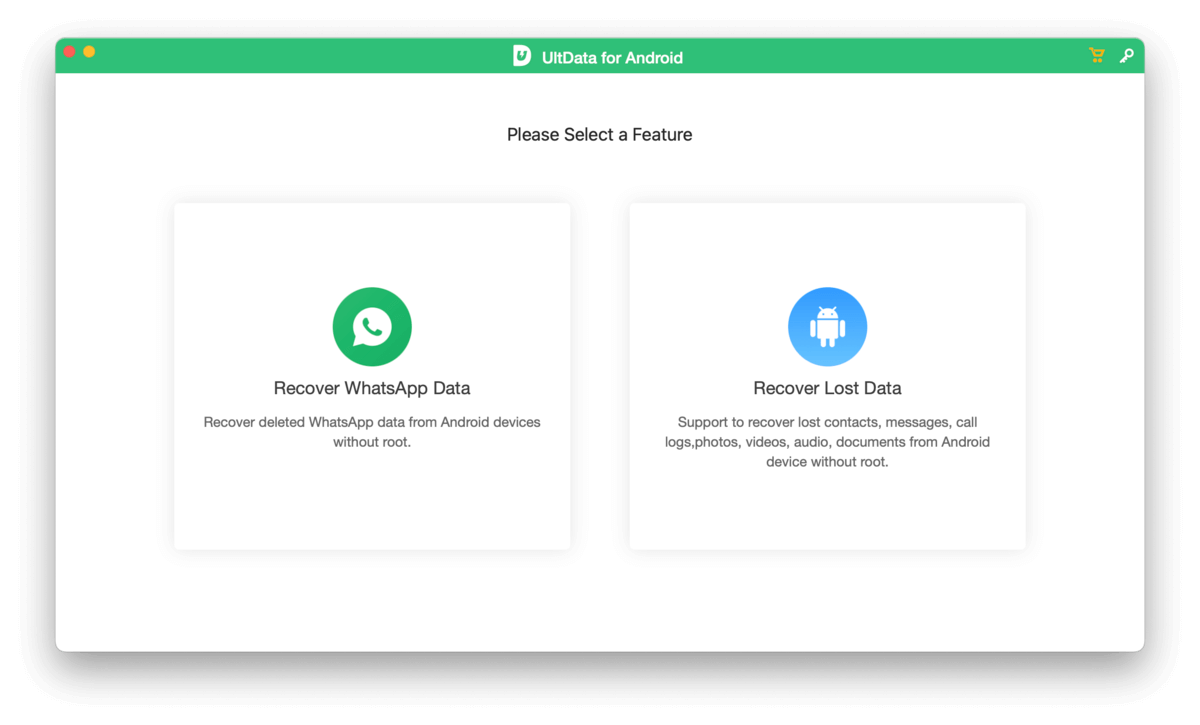
Tenorshare UltData在資料復原軟體市場上是一個知名且備受尊敬的名字。其Android復原應用程式的設計展示了這種經驗;它既快速又輕便(安裝文件僅佔約100MB+),而且極為流暢且使用者友好。儘管對於非root的裝置來說有限,但它仍然可以掃描和恢復資料,並且這個過程比本列表中的許多工具要更簡單直觀(這些工具在使用過程中會顯示多個彈出視窗)。
目前有針對 Tenorshare UltData 客戶服務的負面評論,而且這款應用程式相比其他產品整體價格更高。不過,免費試用版應能讓你了解它是否能夠恢復你需要的數據,再決定是否訂閱。
我們只是建議事先創建 Android 磁碟的備份,因為如果出現問題你可能很難獲得幫助。
- 超簡單且有效的介面設計
- 可在不具 root 存取的情況下恢復部分資料(但深度恢復需要 root)
- 支援大多數現代的 Android 手機和平板
- 輕量且快速
- 缺乏客戶支援
- WhatsApp 復原目前尚未推出
- 價格偏高
5. Wondershare Dr.Fone
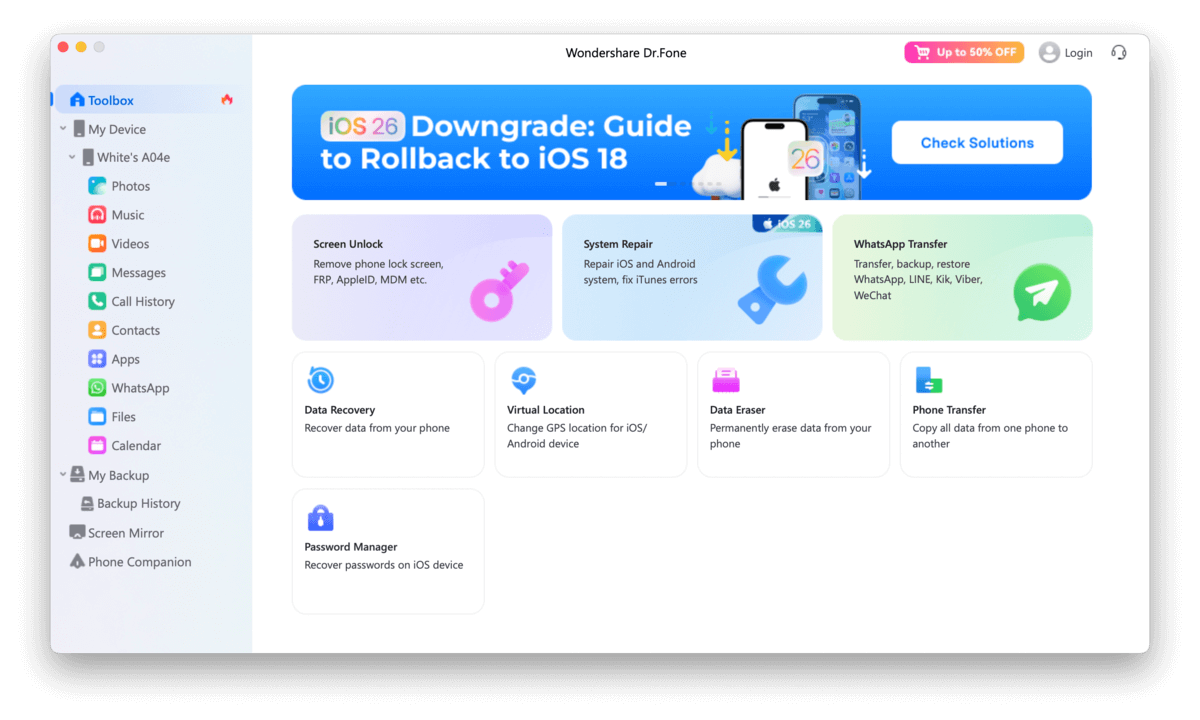
Wondershare是資料恢復軟體領域中另一個非常知名的名字。Dr.Fone 是專門為行動裝置開發的全功能工具箱。除了其資料恢復工具外,它還提供其他實用功能,例如系統修復、資料傳輸、GPS 位置設置等。它也與iOS和Android裝置相容。
我們對 Dr.Fone 整套工具中的資料恢復工具的使用經驗總體來說是正面的。該應用程式能夠掃描並恢復一些未 root 手機上的遺失資料,其過程本身對初學者來說也是簡單易懂的。總結來說,Dr.Fone 可以是某些使用者的合適選擇,但確保先使用免費試用版來驗證資料是否可以恢復。
- 多樣工具集於一款應用程式中
- 能夠掃描您的裝置並在無需 root 訪問的情況下恢復資料
- 多種恢復選項
- 允許您選擇應用程式專注的文件類型
- 適用於 iOS 和 Android 裝置
- 自動顯示縮圖預覽
- 對於需要復原工具的使用者來說,這個應用程式感覺過於複雜
- 這套軟體相對昂貴
- 如果只安裝資料復原模組
6. Aiseesoft
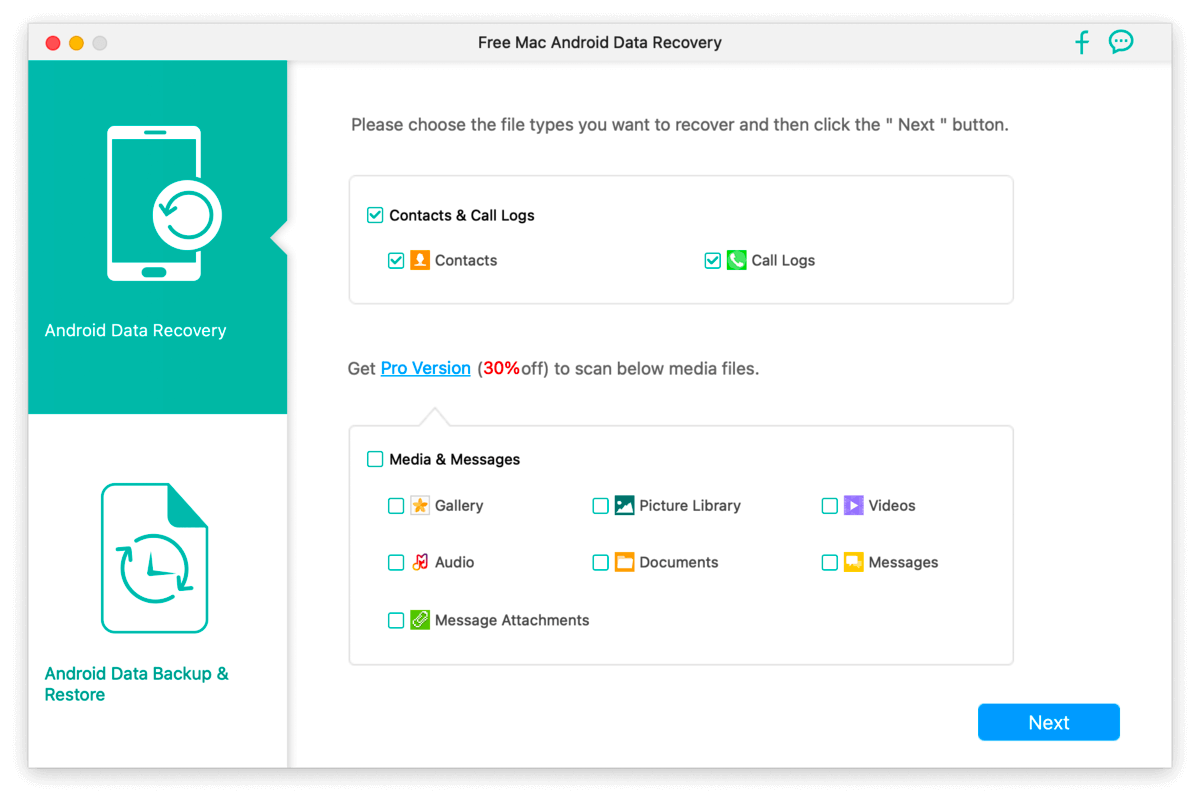
Aiseesoft 是一款較不為人知且價格優惠的 Android 資料恢復軟體,前提是您購買月訂閱。它有一個專用的 WhatsApp 恢復模組和備份工具,如果您無法透過初步掃描恢復資料,還提供 root 功能。這款應用程式還擁有我們在恢復應用程式中發現的最簡單直接的介面——簡單且有效。
然而,我們發現它的免費試用版非常有限,因為它只允許我們掃描和恢復聯絡人和通話記錄… 能夠至少掃描其他數據類型將使其對用戶測試更有可行性。最後,請注意,使用 root 工具的效果因人而異——您的設備和 Android 作業系統版本越舊,成功的機會越高。
總的來說,Aiseesoft Android Data Recovery 非常適合初學者並且提供了一整套核心功能,價格也相當實惠(每月)。但如果你願意多花一點錢,肯定有更好的選擇。
- 提供第二最實惠的每月訂閱價格(但其終身許可證非常昂貴)
- 簡單易懂且新手友好的介面
- 提供備份和恢復功能
- 內建的 root 工具(在執行 Android 14 的 Samsung 智慧型手機上不起作用)
- WhatsApp 恢復工具
- 免費版本只能掃描聯絡人和通話記錄
- 我們認為應用程式至少應該讓我們掃描和預覽其他檔案類型(例如,媒體檔案)以確定可恢復的內容
7. DroidKit
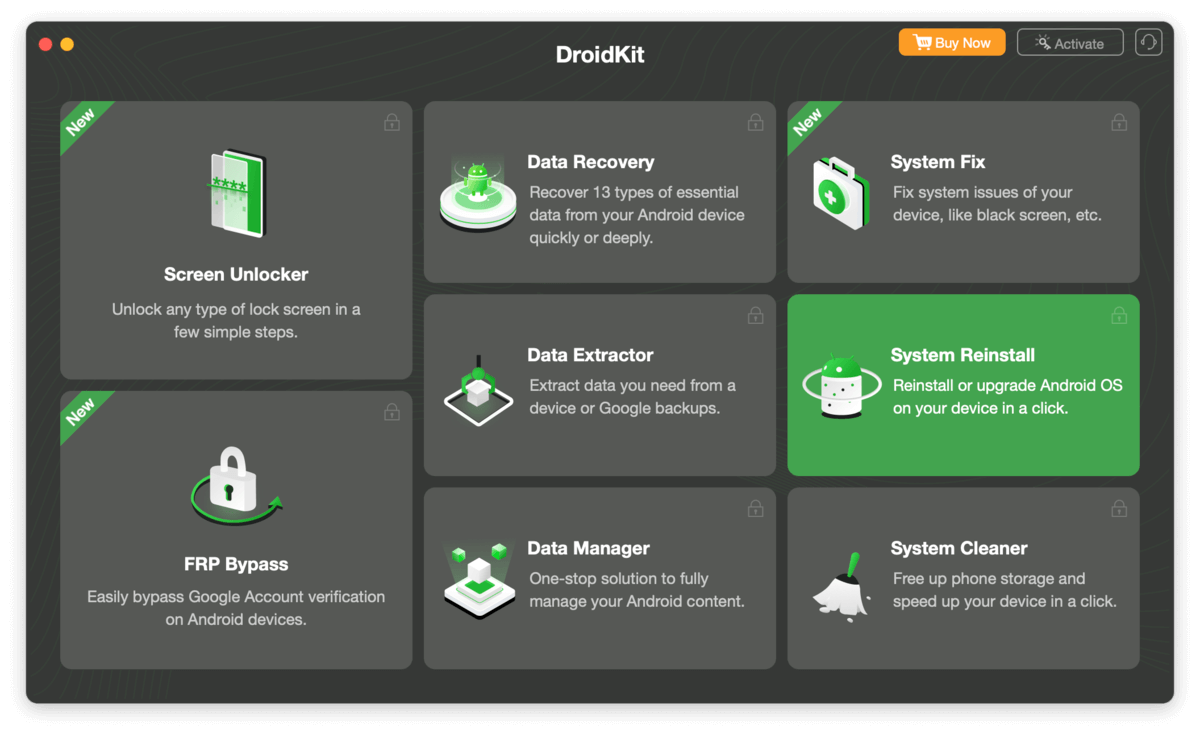
DroidKit 是 iMobie 的另一個產品。與其跨平台資料復原工具 PhoneRescue 相比,DroidKit 是個多功能的 Android 工具。它具備系統清理、資料管理、修復工具等功能。
我們確實發現其資料恢復模組起初比PhoneRescue恢復的檔案還少,但如果你有較舊的已root裝置可能會有更好的效果(DroidKit的許多工具都是為早期裝置設計的)。但是,我們喜歡它擁有其他有助於檔案檢索的功能,例如從你的Google帳戶或SIM卡提取資料的能力。
總體來說,DroidKit 對於擁有較舊設備的用戶來說有潛在的幫助。更重要的是,多種數據檢索選項的可用性其實可以增加你恢復所需檔案的機會——但請注意,你的實際情況會根據具體設備而有所不同。
- 可直接將檔案還原到您的裝置
- 能夠掃描未root的設備(有限制)
- 多種恢復選項
- 提供多種實用工具
- 這個應用程式有點凌亂
- 某些功能僅適用於舊設備
紅利: Google 相簿
如果您使用裝置上的 Google 相簿應用程式刪除相片和影片,檔案會先儲存在垃圾桶資料夾中。它們會在 60 天後才被刪除——在此之前,您可以將它們恢復到 Google 相簿圖庫。
雖然你可以在你的 Android 設備上執行此操作(Google 照片應用程式 > 收藏 > 垃圾桶),你也可以透過瀏覽器訪問垃圾桶文件夾及其工具:
- 開啟任意瀏覽器並導航至 Google 相簿網頁版。
- 使用您的 Google 帳戶登入。然後,將滑鼠指針懸停在側邊欄以展開它。向下滾動直到看到垃圾桶按鈕並點擊它。
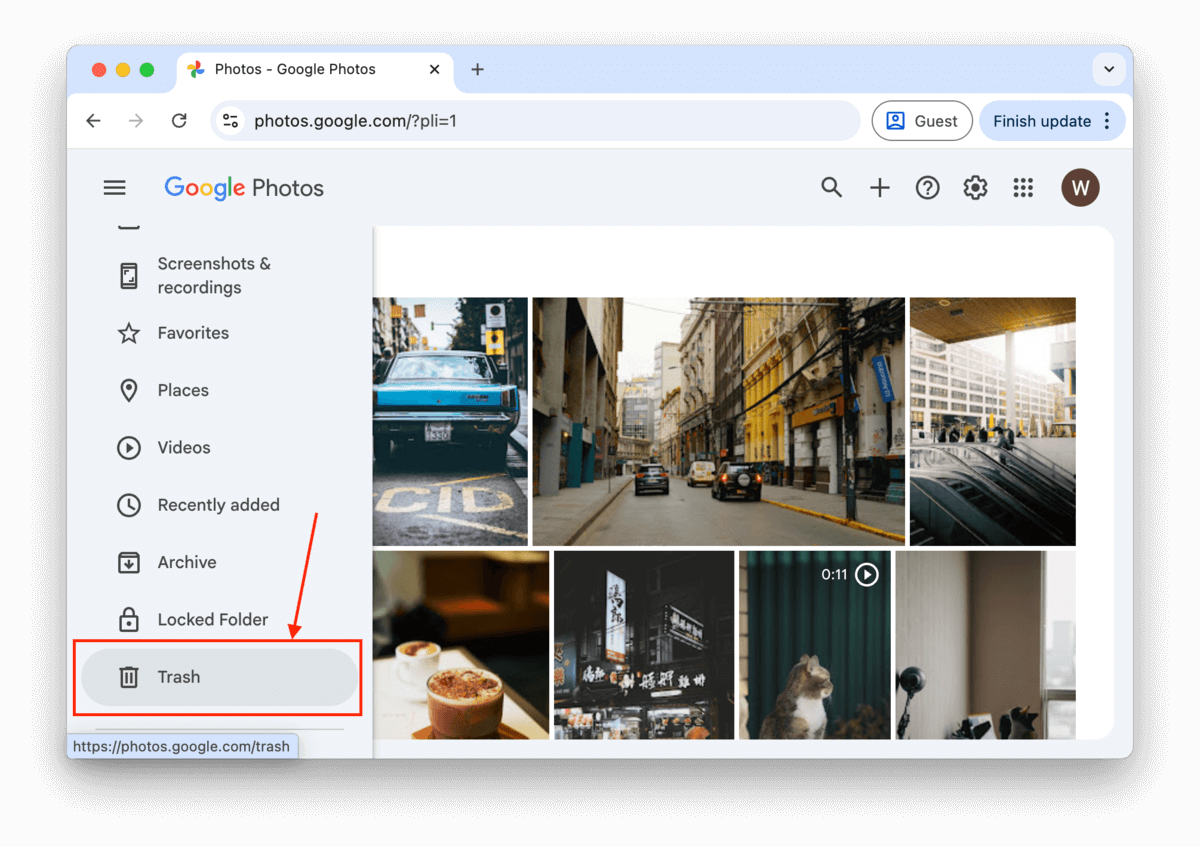
- 點擊您想要恢復的照片和影片的左上角勾選按鈕。最後,點擊視窗右上角的恢復按鈕以將它們放回原始位置。
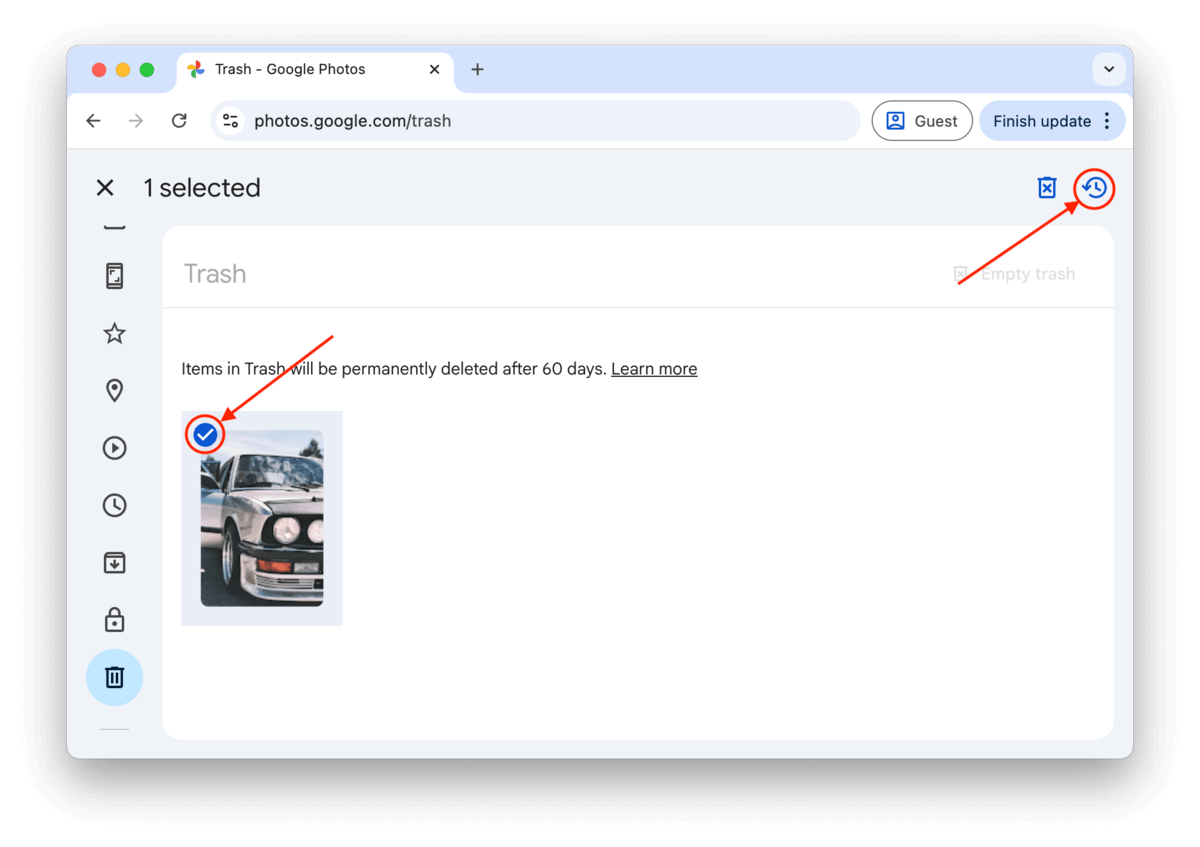
如何在 Mac 上恢復 Android 數據
要在 Mac 上恢復 Android 數據,您需要以下內容:
- – Android 資料復原軟體適用於 Mac
- – Root 權限(從記憶卡復原時可選)
Root權限是可選的,因為大部分適用於Mac的Android資料救援解決方案也讓你從不受限制的記憶卡中恢復遺失的資料。
當然,從記憶卡中恢復資料的能力,並無法幫助你重新獲得遺失的聯絡人、簡訊、通話記錄、錄音電話,甚至可能是最近拍攝的照片和影片,因為所有這些檔案通常都儲存在內部記憶體中。
是的,rooting 本身是安全的,將裝置變磚且無法使用的機率非常低(前提是遵循可靠的教程並避免使用陰暗的 rooting 軟體)。然而,打開 Android 作業系統最深層的門戶會帶來一些風險,例如惡意軟體感染和系統文件刪除。
如果您的 Android 裝置已經 root,那麼您很幸運,因為您可以簡單地下載本文所列的其中一款免費 Mac 版 Android 恢復軟體解決方案,並開始進行恢復過程。
在本文中,我們將示範如何使用我們最喜愛的Mac端Android資料恢復軟體Disk Drill在Mac上恢復Android資料。
步驟 1. 在您的 Mac 上安裝 Disk Drill
您可以從其官方網站免費下載 Disk Drill,並輕鬆安裝在任何運行 macOS 10.15.7+ 的 Mac 上。
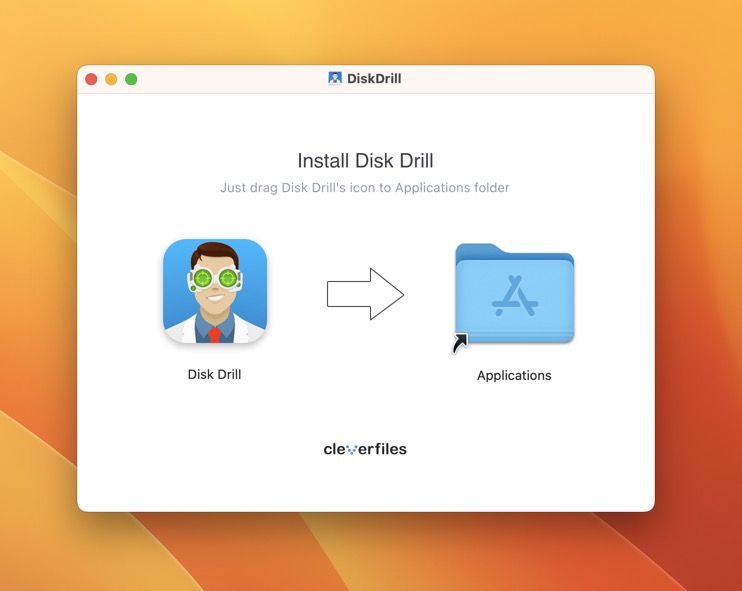
步驟 2. 將您的 Android 設備連接到您的 Mac
要進行 Android 資料恢復,您需要將您的 Android 設備連接到 Mac。我們建議您使用隨智能手機或平板電腦附帶的原裝線。劣質的線可能會負面影響恢復速度。
步驟 3. 啟動 Disk Drill 並掃描您的 Android 裝置
一旦連接您的 Android 裝置(請確保事先啟用 USB 偵錯功能),您可以啟動 Disk Drill 並授予其必要的權限。在您開始掃描之前,您需要允許 Disk Drill 存取您的裝置,因此請確保監控您的通知。然後,您可以選擇您的裝置並點擊搜尋遺失資料按鈕。
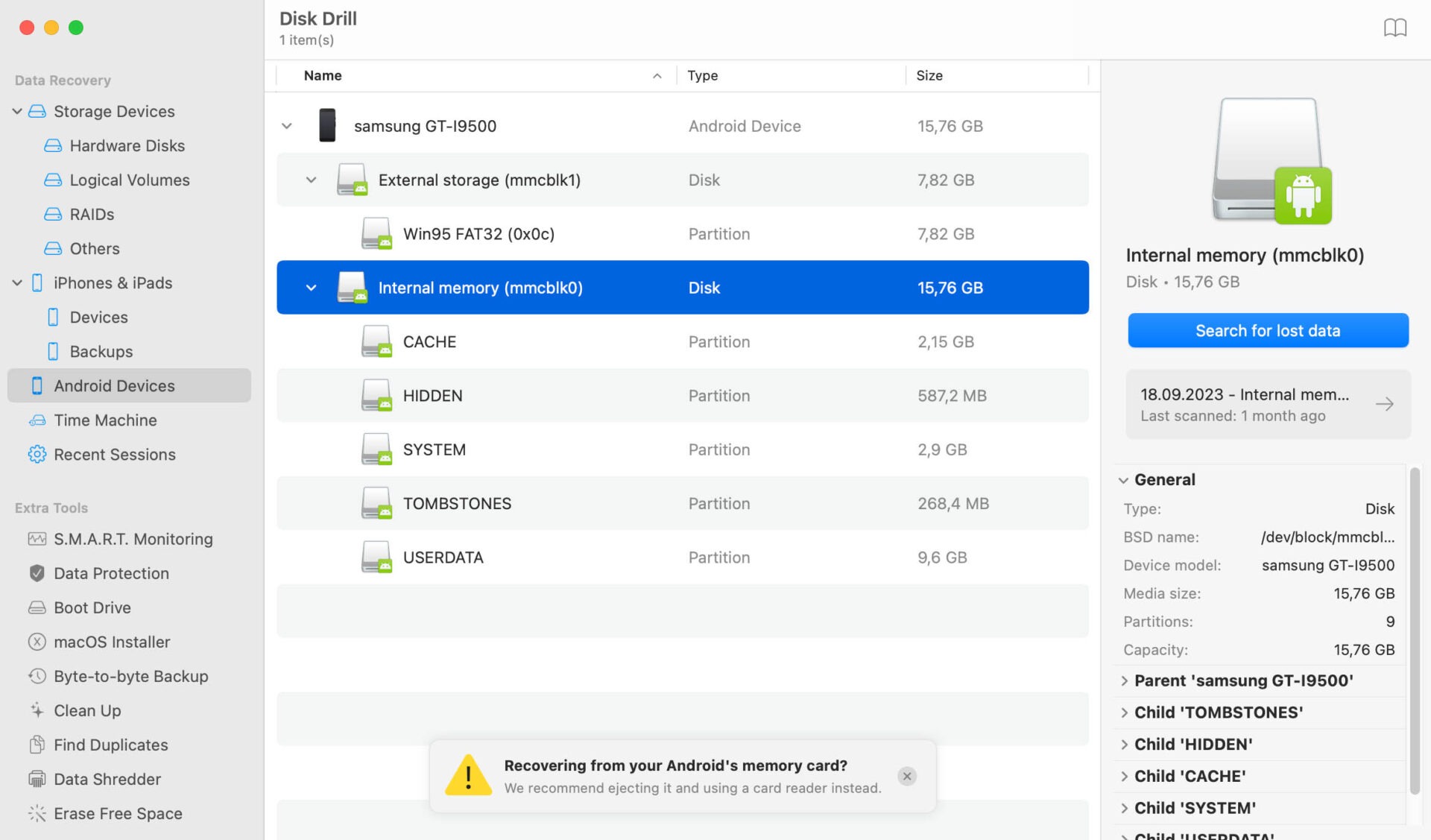
步驟4. 預覽並選擇要恢復的檔案
讓 Disk Drill 花點時間掃描您的裝置並查看掃描結果。預覽所有找到的檔案,並選擇您想要恢復的檔案。
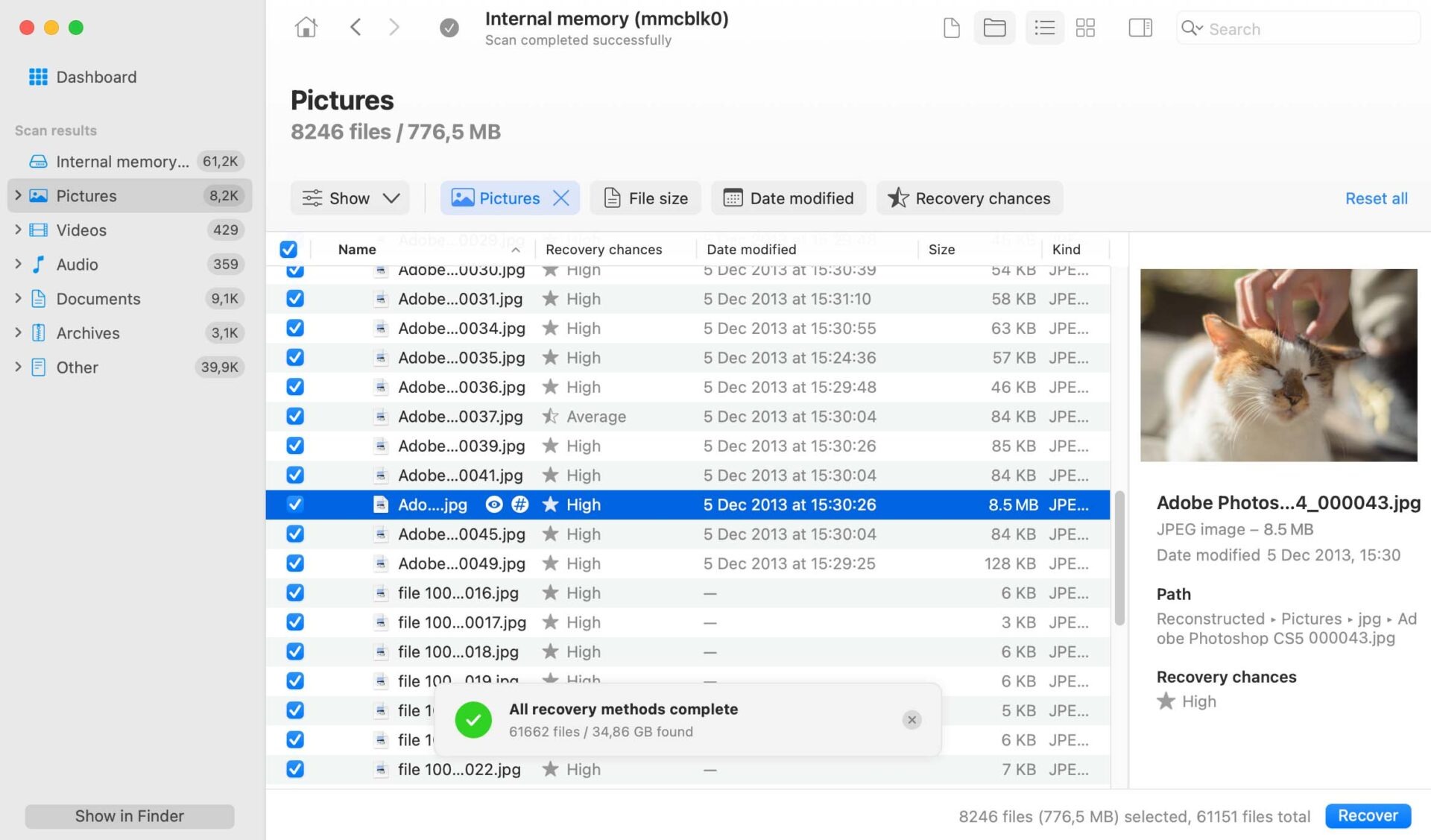
步驟 5. 將選定的檔案復原至安全位置
最後,告訴 Disk Drill 您準備好要復原您的資料,並選擇一個安全的復原位置就可以了。使用 Disk Drill 執行 Android 資料復原就是這麼簡單。
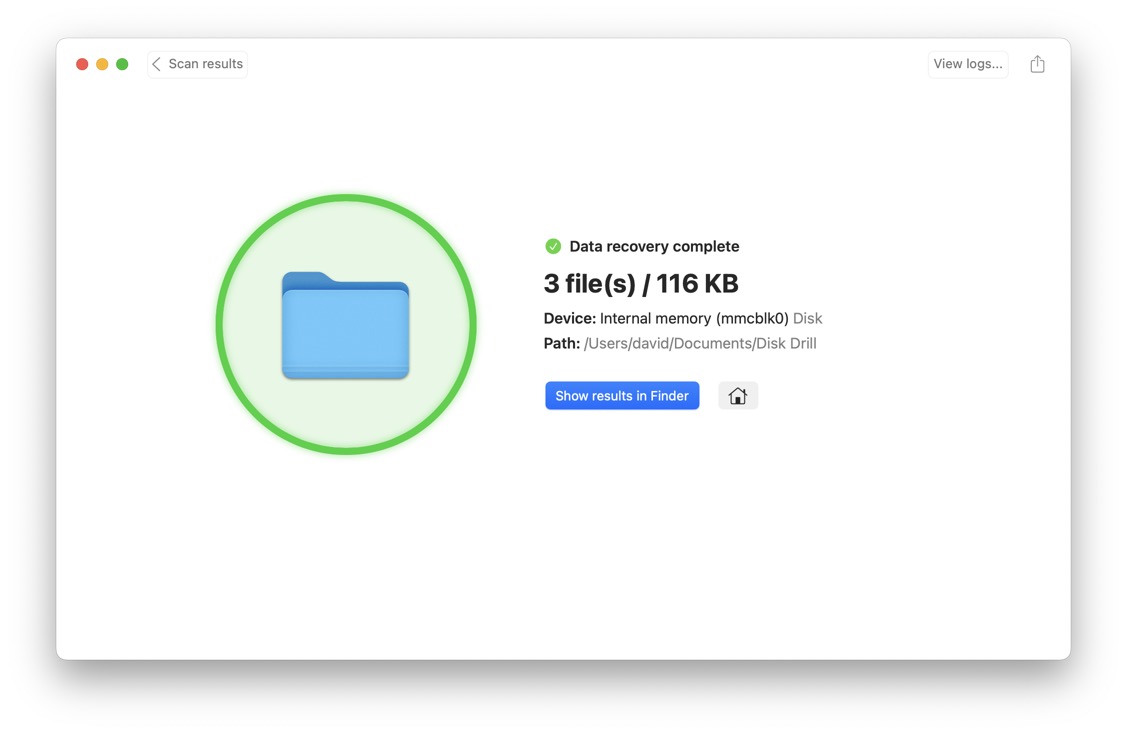
恢復的 Android 影片是否損壞或無法播放?
影片檔案由幾個相互作用的組件組成,以播放影片(和音訊)串流。這些組件可能會實體上分散在儲存磁碟中-正常的恢復操作通常可以找到它們,但無法重建它們的結構。如果您從設備恢復的影片不可播放,請查看我們的修復 Android 上的損壞影片指南。
常見問題
- 打開您喜愛的網頁瀏覽器。
- 前往:https://www.google.com/android/find
- 選擇您的 Android 手機。
- 點擊擦除裝置。
- 確認您恢復出廠設定的決定。
- 下載並安裝 Disk Drill。
- 將您的 Android 設備連接到電腦。
- 掃描 Android 設備。
- 查找丟失的照片。
- 將它們恢復到安全的地方。






